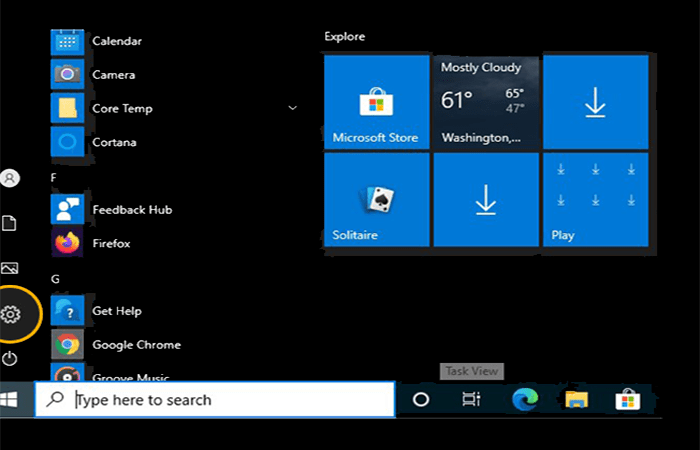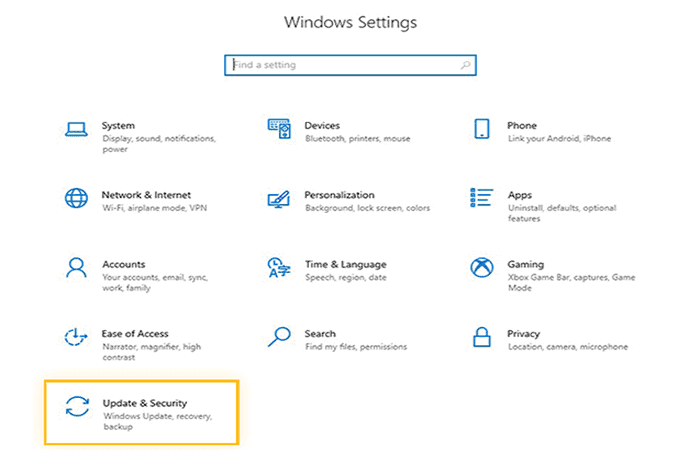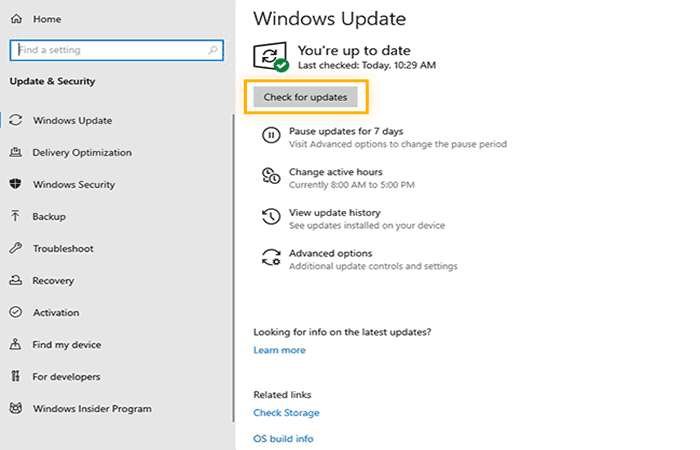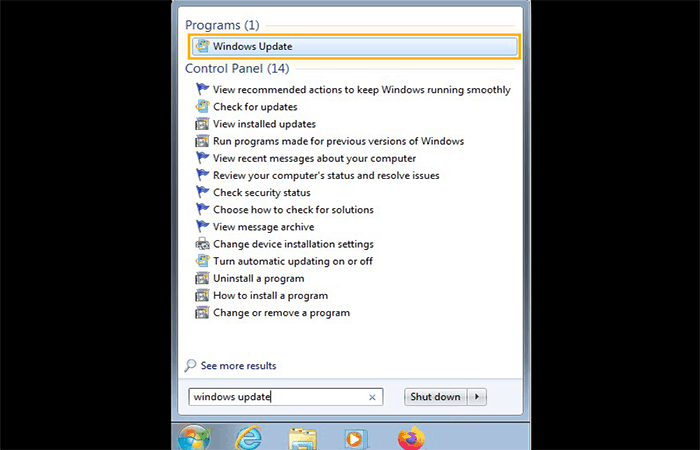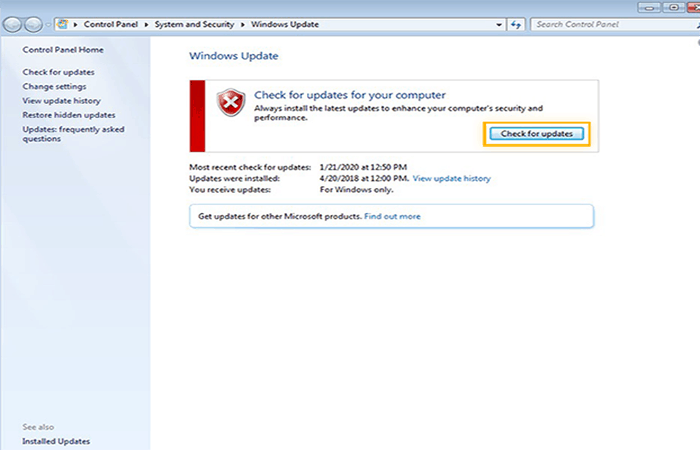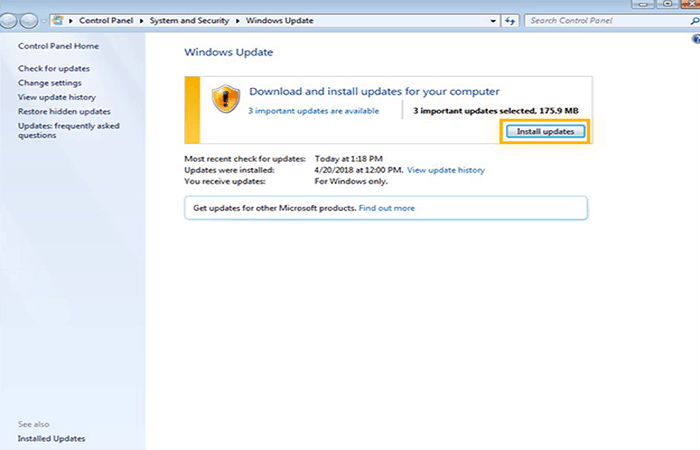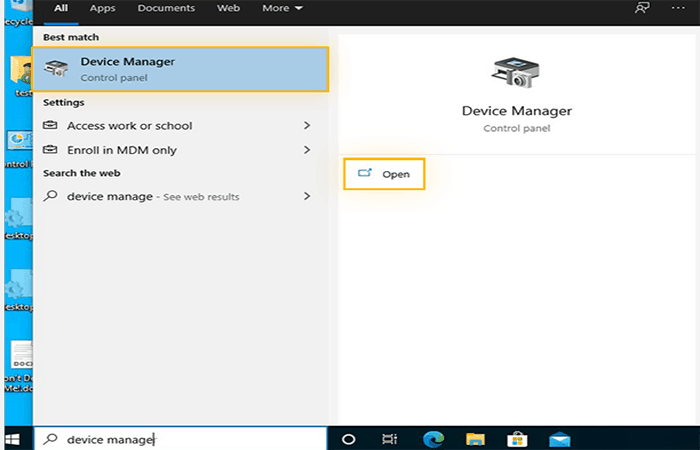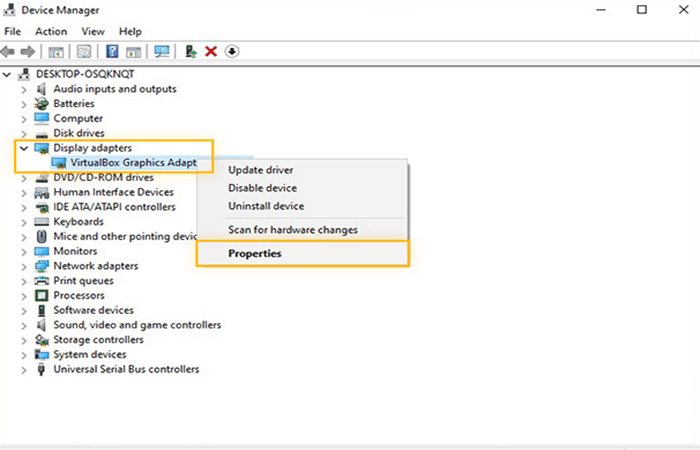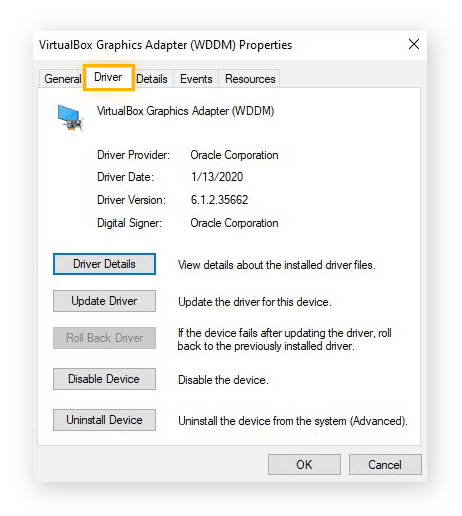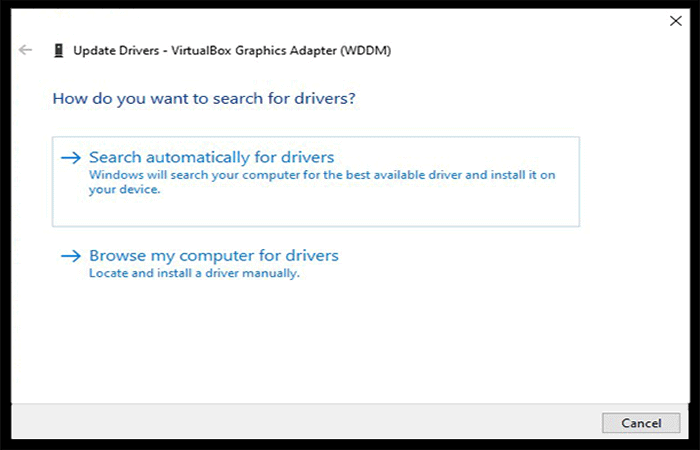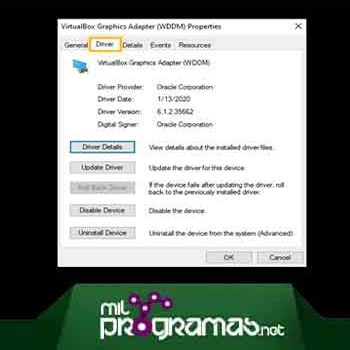 Si en la computadora se experimenta un rendimiento lento, actualizar los controladores gráficos ayudará a mejorar el rendimiento de gráficos en los juegos.
Si en la computadora se experimenta un rendimiento lento, actualizar los controladores gráficos ayudará a mejorar el rendimiento de gráficos en los juegos.
Los controladores obsoletos pueden causar una gran cantidad de inconvenientes que son difíciles de resolver después. Por este motivo, es mejor realizar la acción antes de pasar por este trago amargo.
El controlador de la tarjeta de video (también denominada unidad de procesamiento de gráficos (GPU) es un software que permite que el sistema operativo y la aplicación de software utilicen el hardware de gráficos de la computadora.
Para obtener el mejor rendimiento del hardware, se recomienda actualizar los controladores gráficos. La actualización de los controladores de la tarjeta de video en la computadora puede resolver la mayor parte de los problemas relacionados con video o gráficos, como el parpadeo, imágenes difusas o borrosas, bajo rendimiento de gráficos mientras se juega, video entrecortado o con vibración durante la reproducción de juegos o videos, entre otros.
Quizás
te puede interesar: 7 Mejores Programas Para Actualizar Drivers
¿Cómo actualizar los controladores gráficos?
A continuación te mostramos, por separado, el proceso para actualizar los controlad
ores gráficos en Windows 7 y en Windows 10. Analiza tu caso y luego elige el procedimiento que te corresponde. presta atención:
Windows 10
El procedimiento es el siguiente:
Paso 1: abre tu menú Inicio y haz clic en la rueda dentada (Configuración).
Paso 2: haz clic en Actualización y seguridad.
Paso 3: en la sección Actualización de Windows, haz clic en Buscar actualizaciones para ver si hay actualizaciones de software disponibles para tu máquina. Si es así, puedes instalarlas. De lo contrario, tendrás que esperar hasta que esté lista una nueva actualización.
Windows 7
En este caso debes hacer lo siguiente:
Paso 1: abre el menú Inicio y escribe actualización de Windows. Luego, haz clic en Windows Update en los resultados.
Paso 2: presiona donde dice Buscar actualizaciones y espera mientras Windows Update busca las que están disponibles.
Paso 3: instala las actualizaciones que encuentres. Es recomendable que actualices tu software siempre que sea posible.
Usando el Administrador de dispositivos
A diferencia de Windows Update, la herramienta Administrador de dispositivos que permite buscar actualizaciones de software específico. A continuación, te indicamos cómo usarlo para actualizar tu controlador de gráficos en Windows 10 y 7: el proceso es el mismo en ambos sistemas operativos.
Paso 1: ve al menú de Windows e ingresa la frase administrador de dispositivos. Abre el Administrador de dispositivos desde los resultados. También puedes escribir administrador de dispositivos directamente en la barra de búsqueda y encontrarlo de esa manera.
Paso 2: haz clic en Adaptadores de pantalla en el menú desplegable, presiona correctamente el botón derecho en tu GPU y selecciona Propiedades.
Paso 3: ve a la pestaña Controlador.
Paso 4: pulsa donde dice Actualizar controlador y luego en Buscar controladores automáticamente.
Si Windows encuentra una versión actualizada de tu controlador, puedes instalarlo ahora. De lo contrario, es posible que signifique que ya tienes la última versión de tu controlador o que Windows no pudo encontrar uno más nuevo. Puedes buscar con Windows Update o directamente en el sitio web del fabricante para verificarlo.
Te interesa conocer: Los 7 Mejores Programas Para Instalar Drivers.
Principales herramientas de actualización de controladores
Estas son las mejores herramientas que puedes utilizar para actualizar los controladores gráficos de una manera más sencilla:
1. Driver Booster
La versión gratuita de Driver Booster busca y actualiza los controladores para el sistema operativo Windows. Para ser una versión gratuita, encontramos que este software de actualización de controladores es impresionante, ya que recoge actualizaciones vitales.
La versión paga actualizará automáticamente los controladores, pero la versión gratuita solo puede indicarte lo que debes actualizar. En este segundo caso tendrás que hacer clic en cada uno de los controladores para actualizarlos.
Funciones clave
Algunas de las características principales son:
- Escaneo en busca de controladores obsoletos
- Realiza una instalación silenciosa de controladores
- Administra una cantidad significativa de controladores de dispositivos que incluyen Samsung, Dell, Intel, Radeon, entre otras.
Siempre verifica el tamaño, la fecha de lanzamiento y el número de versión del controlador que debe actualizarse para saber cuál es el mejor momento para realizar una actualización. Además, al instalar, selecciona la instalación personalizada para evitar aplicaciones y extensiones no deseadas.
2. Driver Easy
Driver Easy es un potente software que se puede utilizar tanto a nivel personal como comercial. El programa es compatible con los sistemas operativos Windows. Busca problemas dentro de los componentes de los controladores de la computadora y corrige los problemas relacionados.
Funciones clave:
Estas son algunas de sus características:
- Programa de escaneo diario a mensual preestablecido.
- Muestra información de hardware.
- Descarga controladores de forma silenciosa sin el uso de un navegador externo.
- Oculta un dispositivo para que no se muestre en exploraciones futuras.
- Muestra información completa del sistema.
3. DriverFix
DriverFix tiene una de las bases de datos de controladores más grandes. Se puede utilizar para mejorar o corregir interacciones entre el hardware de la computadora y los dispositivos externos como monitores, teclados, impresoras y dispositivos.
La versión Pro completa proporciona descarga acelerada, base de datos de controladores completa, instalación de controladores con un solo clic, así como comprobaciones periódicas de actualizaciones en segundo plano.
Funciones clave
Estas son algunos de los beneficios que ofrece DriverFix:
- Acelera la interacción con los dispositivos conectados a la PC.
- Controladores de autocarga e instalación.
- Notificaciones sobre la versión de actualización del controlador.
Con DriverFix es posible exportar controladores al formato ZIP, que es particularmente útil para las copias de seguridad. Para realizar una copia de seguridad archivada, marca los controladores y haz clic en el icono del escudo a la derecha.
DriverFix es una forma rápida de obtener un resumen de los controladores de tu sistema operativo. En la versión completa, la descarga de controladores se puede configurar por prioridad o automatizar en la configuración.
4. Driver Finder de DeskToolsSoft
Driver Finder selecciona un controlador para la PC. Usando identificadores únicos para el equipo, el programa selecciona un controlador 100% compatible para el sistema. Tiene su propio pequeño cliente que se ubicará en la bandeja y brindará acceso rápido a la ventana principal de la interfaz.
Funciones clave
Algunas de las características principales de este software son las siguientes:
- Requisitos de sistema bajos.
- 3 niveles de verificación de controladores.
- Controladores encontrados para dispositivos extraíbles.
Extraño o no, pero Driver Finder bloquea la descarga de archivos en ciertos países. Entonces, en caso de tal error, instala una VPN y vuelve a conectarte desde una ubicación diferente. Driver Finder tiene un excelente sistema de respaldo de controladores.
En la versión gratuita, las funciones de búsqueda y actualización de controladores son muy limitadas y el escaneo bajo demanda está bloqueado. En la versión Pro, todas las funciones están disponibles, incluida una mayor velocidad de descarga del controlador y algunas otras características.
5. Bit Driver Updater
Se trata de un producto relativamente nuevo de Alemania que está ganando usuarios rápidamente en todo el mundo. Sus principales rasgos son la sencillez y la funcionalidad. El menú fácil de usar contiene todas las funciones importantes del software de actualización de controladores, convenientemente agrupadas en pestañas.
Gracias a esto, incluso los usuarios sin experiencia solo necesitan unos minutos para comenzar a usarlo. Tiene una enorme base de datos de actualizaciones reales, demostrando ser de alta eficiencia. También tiene una herramienta incorporada para revertir a versiones anteriores de controladores y crear sus copias de seguridad locales.
Funciones clave
Estas son algunas de las funciones principales:
- Programador flexible.
- Notificaciones sonoras.
- Información detallada del conductor.
- Restauración de puntos.
- Copias de seguridad de controladores, las cuales serán completas y personalizadas.
¿Por qué necesito actualizar mis controladores?
Siempre debes asegurarte de que los controladores de tu dispositivo estén correctamente actualizados. Esto no solo mantendrá tu computadora en buenas condiciones de funcionamiento, sino que también puede salvarla de problemas potencialmente costosos en el futuro.
Descuidar las actualizaciones de los controladores del dispositivo es una causa común de problemas graves en la computadora. Los controladores de dispositivo juegan un papel importante en tu computadora. Si notas que tu computadora ha estado funcionando más lento de lo habitual, podría atribuirse a controladores de dispositivo obsoletos.
Cuando los controladores de dispositivos están desactualizados, las computadoras pueden comenzar a volverse lentas y causar problemas de rendimiento notables que pueden ser una molestia grave.
Los controladores de dispositivo son una pieza de software esencial que ayuda a que diferentes componentes de hardware funcionen sin problemas con tu computadora. Cuando estos controladores se actualicen correctamente, tu PC funcionará sin problemas.
Problemas informáticos causados por controladores de dispositivos obsoletos
Muchos problemas de la computadora parecen más espantosos de lo que realmente son y muchos son causados por complicaciones de controladores de dispositivos obsoletos. Estos inconvenientes vienen en una amplia variedad y todos comparten un factor común, a menudo se pueden resolver instalando software útil como Driver Support.
El software proporciona actualizaciones automáticas y detecta cualquier controlador que esté desactualizado, lo que elimina la molestia del proceso y te facilita el disfrute de tu computadora en buenas condiciones de funcionamiento.
Problemas con la pantalla del monitor de la PC
No hay nada más molesto que un monitor de PC que se vuelve negro sin razón aparente. Si bien es frustrante, una de las causas más comunes de este problema agravante es tener controladores de dispositivos que están muy desactualizados. Poseer controladores de dispositivo obsoletos en tu computadora puede causar problemas graves con el monitor.
Solucionar estos problemas después de que sucedan es mucho más desafiante que simplemente prevenirlos con soluciones de software como Driver Support que mantendrá todos los controladores de tu computadora actualizados automáticamente y de forma rutinaria. Esto es especialmente cierto en los casos en los que las pantallas se quedan en blanco y aún muestran el cursor después de iniciar sesión.
Ratón USB de Windows no detectado
Si el mouse muestra un error no detectado cuando estás usando un mouse con cable, podría deberse a un controlador desactualizado. Cuando ciertos controladores se vuelven obsoletos, pueden impedir funciones esenciales en tu computadora, como reconocer el mismo mouse que has estado usando durante años.
Problemas con la cámara web
Los problemas de la cámara web, especialmente en el sistema operativo Windows 10, también pueden deberse a controladores de dispositivo obsoletos. Las cámaras web son una característica esencial de tu computadora que puede facilitar experiencias increíbles a través de Skype y el chat de video de Facebook, entre otros.
Tener una cámara web disfuncional puede ser extremadamente frustrante, especialmente cuando necesita su cámara web para trabajar. La videoconferencia se ha convertido en una tendencia importante y hace que la cámara sea vital para muchas personas.
La mejor manera de asegurarse de que nunca te encontrarás con un problema es instalar una solución de software simple y conveniente para mantener los controladores de la cámara web actualizados automáticamente.
Necesitas actualizar los controladores gráficos para poder gozar también de la tranquilidad de tener una máquina segura. Los controladores obsoletos son un riesgo para la seguridad y pueden hacer que tu computadora sea vulnerable a piratas informáticos y software malintencionado.
Los controladores de dispositivos suelen ser bastante seguros cuando se lanzan por primera vez y después de que se han actualizado, pero luego de un tiempo, los piratas informáticos se ponen al día con las debilidades que puedan estar presentes en el código del software y comienzan a presionar.
Una vez que haya transcurrido el tiempo suficiente, los piratas informáticos y los ciberdelincuentes habrán descubierto suficientes debilidades para usarlas con éxito para piratear la máquina.
Por ejemplo, los piratas informáticos que descubren fallas de seguridad en el nivel del kernel pueden usarlas para comprometer todo el sistema operativo, lo que puede provocar niveles desastrosos de daños tanto para las computadoras personales como para las comerciales, ya que ambas están en riesgo.
¿Las actualizaciones manuales de controladores son seguras y cómo funcionan?
Muchas personas se preguntan si es seguro o una buena idea actualizar los controladores gráficos manualmente. Si bien actualizar los controladores siempre es una buena idea, hacerlo manualmente no siempre es la elección inteligente.
Las actualizaciones manuales de controladores no solo son increíblemente tediosas, lo que lleva a muchas horas de rascarse la cabeza y gritos unilaterales contra su monitor, sino que también son potencialmente riesgosas de realizar, especialmente para aquellos que no están familiarizados con la tecnología.
Para los que no son exactamente expertos en tecnología, la actualización manual de sus controladores será un dolor de cabeza, no hay duda al respecto.
¿Cómo saber qué controladores deben actualizarse?
Esta es una excelente pregunta, ya que siempre debes comenzar por encontrar qué controladores están desactualizados y deben actualizarse. Si tienes problemas con tu computadora, puedes reducirlos desde allí.
Por ejemplo, si tienes un monitor en blanco al iniciar sesión o problemas repentinos con tu cámara web, lo más probable es que los controladores de esos componentes de hardware tengan que actualizarse. Ten en cuenta, sin embargo, que a menudo es mucho más eficiente, sin mencionar que es más fácil simplemente usar una solución de software.
¿La actualización de controladores aumenta el rendimiento?
Si, al actualizar los controladores gráficos se manifestará un impacto directo en la mejora del rendimiento general de tu computadora. Los beneficios de actualizar los controladores gráficos de tu dispositivo incluyen:
- Velocidades de funcionamiento más altas
- Menos choques
- Menos problemas informáticos en general
Es sorprendente cuánto puede verse afectada cualquier computadora por controladores obsoletos y la diferencia que se puede hacer al actualizarlos.
¿Puede el soporte del controlador ayudar a aumentar los FPS?
Esta es una pregunta importante para los jugadores que buscan aumentar los FPS para una experiencia de juego más fluida y visualmente mejorada. En muchos casos, el soporte del controlador puede aumentar el FPS en tu máquina, y hacer que muchos de los videojuegos más nuevos funcionen como un sueño, sin lentitud y con impresionantes efectos visuales que te entretendrán durante muchas horas de juego. Un FPS más alto marca una diferencia real cuando se trata de jugar videojuegos.
Te recomendamos conocer: 6 Mejores Programas Para Unir Videos En Uno Solo
Como has podido notar a lo largo de la lectura e interpretación, actualizar los controladores gráficos es sumamente importante. El hecho de que estén obsoletos puede traer infinidades de problemas que harán que utilizar tu PC sea una verdadera pesadilla.
No esperes a tener que pasar por malas experiencias y haz tu actualización. Aquí te hemos dado numerosas herramientas para ello, así que no tienes excusa.
Me llamo Javier Chirinos y soy un apasionado de la tecnología. Desde que tengo uso de razón me aficioné a los ordenadores y los videojuegos y esa afición terminó en un trabajo.
Llevo más de 15 años publicando sobre tecnología y gadgets en Internet, especialmente en mundobytes.com
También soy experto en comunicación y marketing online y tengo conocimientos en desarrollo en WordPress.